win7无权限打开组策略怎么办 win7无权限打开组策略解决方法
- 更新日期:2022-09-27 13:31:13
- 来源:互联网
win7无权限打开组策略怎么办?win7无权限打开组策略解决方法是什么?最近有很多小伙伴在使用win7系统的时候,发现无权限打开组策略,不知道怎么去解决。首先点击左下角的开始菜单,接着点击运行输入命令打开本地组策略编辑器,最后点击添加到模板就可以了。接下来本站就带大家来详细了解一下win7无权限打开组策略怎么办。
win7无权限打开组策略解决方法:
1、打开电脑左下角“开始”菜单,找到【运行】选项,点击打开;
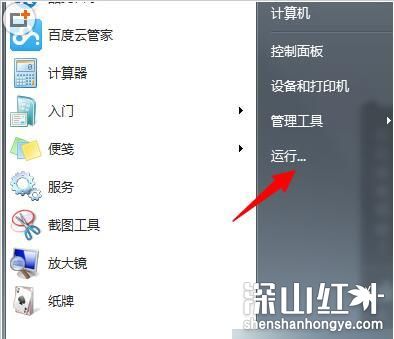
2、在弹出运行对话框,输入【gpedit.msc】点击确定;

3、进入“本地组策略编辑器”,右键点击【计算机配置】下的【管理模板】,点击【添加或删除模板】;
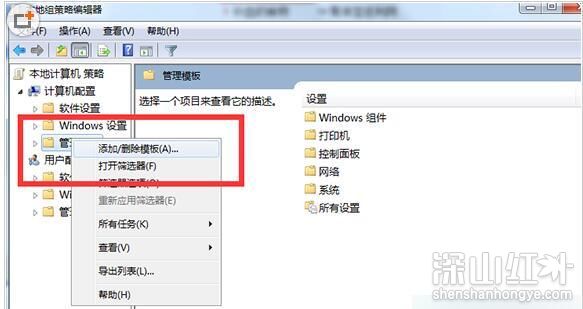
4、在弹出的“添加模板栏里”点击左下角“添加”选项;
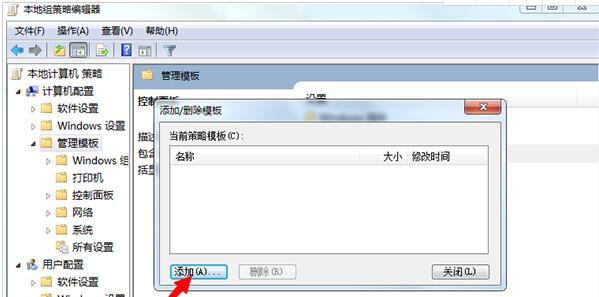
5、然后在“C:Windowsinf”路径下,添加我们需要的模板,添加成功,问题解决。
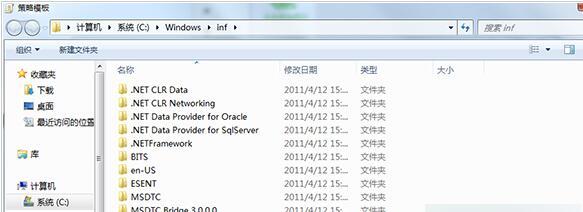
以上就是win7无权限打开组策略解决方法的全部内容,希望给大家带来帮助。









